Kaip atšaukti arba ištrinti įstrigo spausdinimo darbą sistemoje Windows

Kartais spausdinami dokumentai įstrigo spausdintuvo eilėje, užkertant kelią spausdinti kitus dokumentus. Štai kaip išspręsti šią problemą, kai taip atsitinka.
Nesvarbu, ar naudojate vietinį, ar bendrai naudojamą tinklo spausdintuvą, kartais spausdinimas nėra visiškai teisingas. Jei bandėte trikdyti akivaizdų spausdintuvo problemą, popierius užstringa, popierius, mažas rašalo ar tonerio kiekis ar tiesiog neperkraunama spausdintuvas - laikas atkreipti jūsų dėmesį į spausdinimo eilę. Dažnai paprasčiausiai išvalykite ir paleiskite spausdinimo spulerį - programinę įrangą, kuri rengia ir tvarko spausdinimo dokumentus - gali išspręsti problemą. Jei tai nepavyksta, gali tekti atšaukti vieną ar daugiau dokumentų savo spausdinimo eilėje ir pamatyti, ar tai daro viską.
Tai turėtų veikti "Windows Vista" 7, 8 ir 10 versijose.
Išvalyti ir iš naujo paleisti Spausdinimo spausdintuvas
Spausdinimo kaupiklio išvalymas ir paleidimas iš naujo turėtų būti pirmasis žingsnis, kai bandote ištaisyti įstrigusias spausdinimo užduotis, nes faktiškai nebus atšauktas bet kuris iš jūsų šiuo metu spausdinamų dokumentų. Vietoj to, iš naujo paleidžiami dalykai ir pajamos, tarsi visi šie dokumentai buvo pirmą kartą išsiųsti spausdintuvui.
Norėdami tai padaryti, sustabdysite spausdinimo spulerio tarnybą, ištrinsite laikinąją talpyklą, kuria Windows naudoja, norėdami spausdinti užduotis , tada vėl paleiskite paslaugą. Mes ketiname parodyti jums du būdus tai padaryti. Pirma, mes pažvelgsime, kaip tai atlikti rankiniu būdu, tada mes pažvelgsime į tai, kaip sukurti partijos scenarijų, kad galėtumėte tai atlikti bet kuriuo metu, naudodamiesi spragtelėjimu.
Išvalykite ir iš naujo paleiskite spausdinimo spulerį Rankiniu būdu
Norėdami išvalyti ir paleisti spausdinimo spulerį rankiniu būdu, pirmiausia turite sustabdyti spausdinimo spuogus. Spustelėkite Pradėti, įveskite "paslaugos", tada spustelėkite "Paslaugų" programą.

"Paslaugų" lango dešinėje esančiame langelyje suraskite ir du kartus spustelėkite paslaugą "Spausdinimo spaustuvas", kad atidarytumėte jos ypatybių langą.
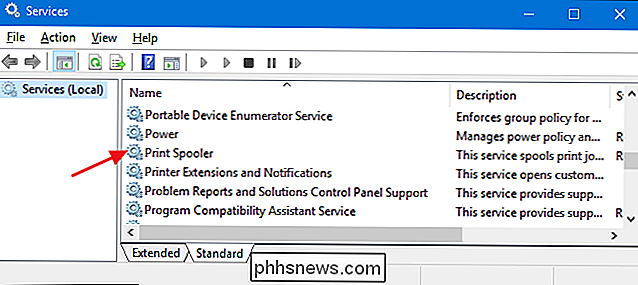
savybių langas, skirtuke "Bendra" spustelėkite mygtuką "Sustabdyti". Jūs vėl pradėsite paslaugą šiek tiek vėliau, todėl eikite į priekį ir palikite šį savybių langą atidarytą dabar.
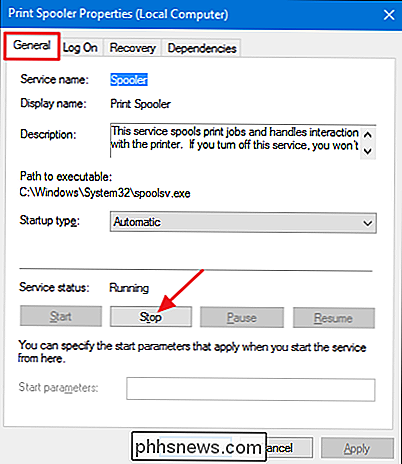
Išjunkite "File Explorer" ir eikite į šią vietą arba tiesiog nukopijuokite ir įklijuokite šį tekstą į savo "File Explorer" adreso juostą. ir paspauskite Enter:
% windir% System32 spool PRINTERS
Jums bus prašoma suteikti leidimą pasiekti šį aplanką. Eikite į priekį ir patvirtinkite.
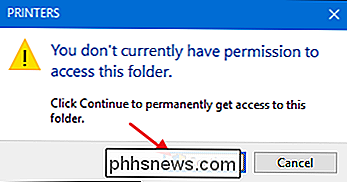
Ištrinkite viso aplanko turinį paspausdami Ctrl + A, tada paspauskite mygtuką Delete.
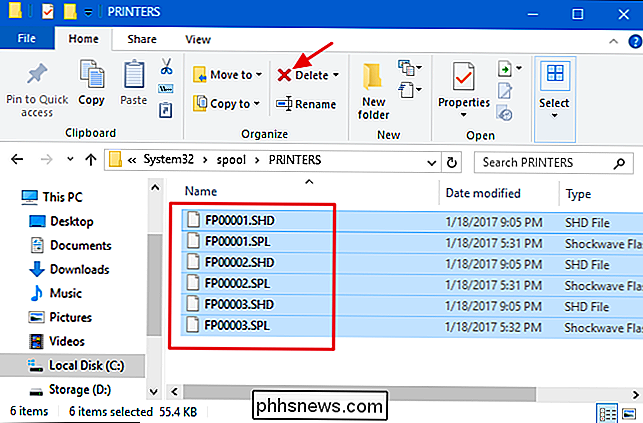
Dabar grįžkite į tą atidarytų ypatybių langą paslaugų programoje ir spustelėkite "Pradėti", kad iš naujo paleistumėte "Print" "Spooler" paslauga. Spustelėkite "Gerai", kad uždarytumėte ypatybių langą, o jūs taip pat galite eiti į priekį ir išeiti iš programos "Paslaugos".
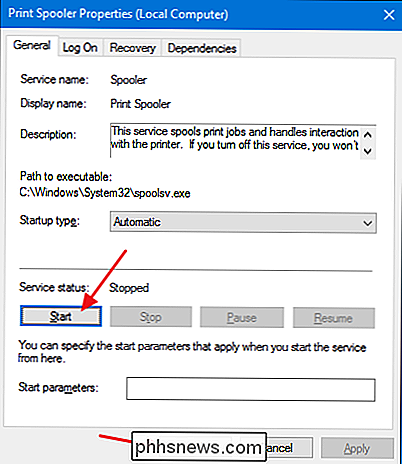
Kai tik iš naujo paleisite spausdinimo srauto paslaugą, visi jūsų eilės dokumentai bus nedelsiant atspausdinti ir išsiųsti į spausdintuvą.
Išvalykite ir iš naujo paleiskite spausdinimo spulerį su serijiniu failu
SUSIJĘS: Kaip parašyti paketinį scenarijų sistemoje Windows
Jei išvalote spausdinimo eilę iš naujo paleidę Spausdinimo kaupiklio paslaugą, jūs manote, kad tai padarysite daugiau nei vieną kartą, o jūs tiesiog nepadėsite naudotis "Paslaugų" programa, taip pat galite sukurti paprastą paketinį failą, kad atliktumėte darbą.
Užveskite Notepad arba pageidaujamą teksto redaktorių. Nukopijuokite ir įklijuokite šį tekstą kaip atskiras eilutes į tuščią dokumentą:
"net stop spooler"
del / Q / F / S "% windir% System32 spool PRINTERS *. *"
Spooleris
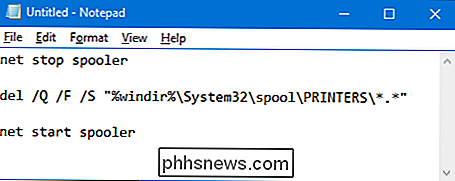
Tada jūs išsaugosite savo dokumentą kaip .bat failą. Atidarykite meniu "Failas" ir spustelėkite komandą "Išsaugoti kaip". Langelyje "Išsaugoti kaip" suraskite vietą, kurioje norite išsaugoti failą. Išskleidžiamajame meniu "Išsaugoti kaip tipas" pasirinkite įrašą "Visi failai (*. *)". Pavadinkite savo failą viską, ko norite, bet pabaigoje įrašykite ".bat". Kai baigsite, spustelėkite "Išsaugoti".
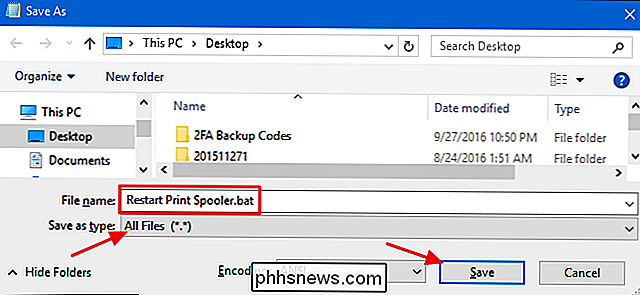
Dabar galite dukart spustelėti tą serijinį failą, kad išvalytumėte spausdinimo swererį, kai tik norite. Dar geriau, sukurkite paketinio failo nuorodą, tada įdiekite tą nuorodą, kur ji labiausiai tinka jūsų darbalaukiui, meniu Pradėti arba užduočių juostoje, ir jūs turėsite vienu spragtelėjimu, kad išvalytumėte ir paleistumėte spausdinimo sableį, kai tik jūs nori.
Iš naujo paleiskite arba atšaukite kai kuriuos arba visus savo spausdinimo dokumentus
Jei spausdinimo spuogas išvalomas ir paleidžiamas iš naujo nepadarė apgaulės, kitas žingsnis, kurį norėtumėte imtis, yra pamatyti, ar galite nustatyti ir atšaukti bet kokį dokumentą įstrigo Kartais, išvalius vieną užklijuotą dokumentą, jūsų spausdintuvas vėl bus įjungtas, o bet kokia kita spausdinimo užduotis eilėje gali baigti spausdinti paprastai. Kitais atvejais gali tekti atšaukti visus šiuo metu spausdinamuosius dokumentus ir bandyti juos spausdinti dar kartą.
Spustelėkite Pradėti, įveskite "įrenginiai", tada spustelėkite "Valdymo skydas" "Prietaisai ir spausdintuvai".
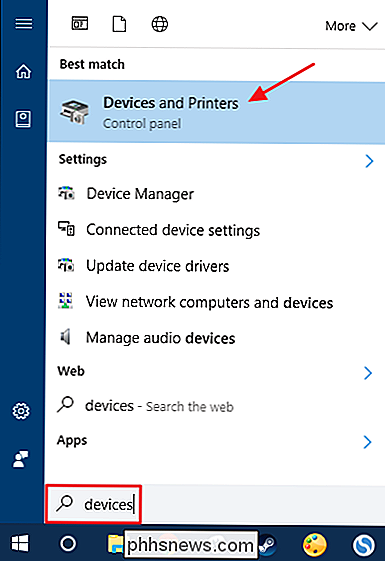
Įrenginiuose ir "Spausdintuvai", dešiniuoju pelės mygtuku spustelėkite spausdintuvą, su kuria susiduriate, ir paspauskite komandą "Žiūrėti, kas spausdinama", kad atidarytumėte spausdinimo eilę.
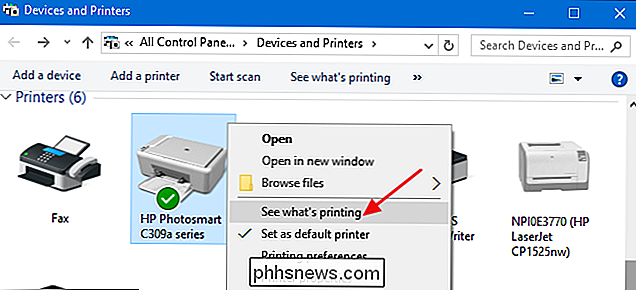
Spausdinimo eilės langas rodo spausdinimo užduotis, kurios laukia spausdinimo. Jei viena problema kyla dėl vieno dokumento ir eilėje yra daugiau nei vienas dokumentas, tai paprastai anksčiausiai įstrigo dokumentas. Spustelėkite antraštę stulpelyje "Pateikta", kad dokumentai būtų sutvarkyti pagal jų pateiktą užsakymą, anksčiausiai viršuje. Atkreipkite dėmesį, kad mūsų pavyzdyje mes sukūrėme stulpelius, kad jie geriau atitiktų mūsų ekrano kopiją, todėl stulpelis "Pateikta" gali būti toliau dešinėje.
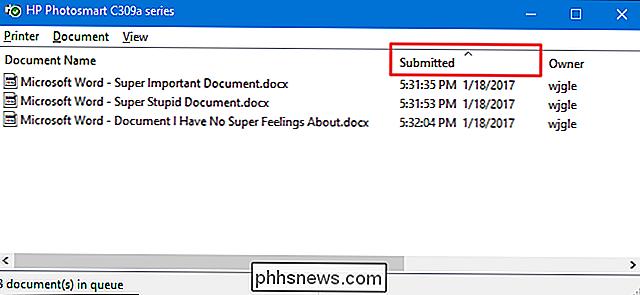
Dešiniuoju pelės mygtuku spustelėkite anksčiausiai atliktą spausdinimo užduotį ir tada pasirinkite "Iš naujo paleisti" iš kontekstinio meniu.
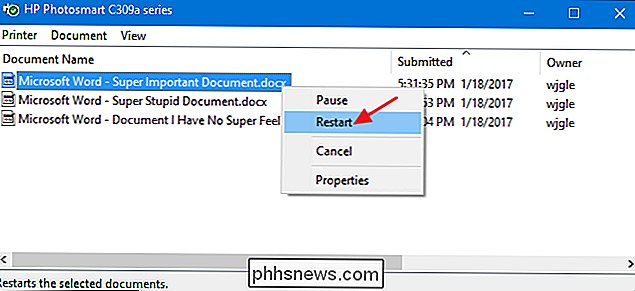
Jei jūsų spausdintuvas pradeda spausdinti ir pradeda spausdinti iš naujo paleidus dokumentą, tu gerai. Priešingu atveju turėsite pabandyti atšaukti dokumentą. Dešiniuoju pelės mygtuku spustelėkite dokumentą dar kartą ir pasirinkite komandą "Atšaukti".
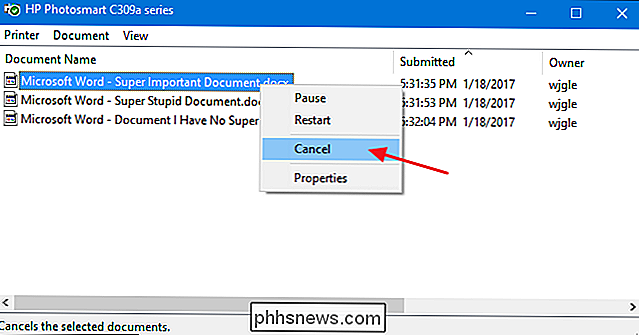
Spustelėkite "Taip", norėdami patvirtinti, kad norite atšaukti dokumentą.
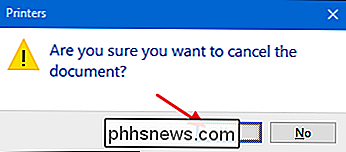
Jei atšaukimas įvyko sėkmingai, dokumentas turi ištrinti iš spausdinimo eilės ir spausdintuvas pradės spausdinti kitą dokumentą eilutėje. Jei dokumentas vis tiek nebuvo atšauktas - arba jei dokumentas buvo atšauktas, bet spausdinimas vis dar nevyksta, turėsite pabandyti atšaukti visus dokumentus eilėje. Spustelėkite meniu "Spausdintuvas" ir tada pasirinkite komandą "Atšaukti visus dokumentus".

Visi eilėje esantys dokumentai turėtų išnykti ir galite pabandyti spausdinti naują dokumentą, kad įsitikintumėte, ar jis veikia.
Iš naujo paleidus spausdinimo spulerį ir išvalius dokumentus iš spausdinimo eilės nepavyko išspręsti jūsų spausdinimo problemos ir jūsų spausdintuvas anksčiau sėkmingai dirbo, tada jums greičiausiai reikės atkreipti dėmesį į tokius dalykus kaip atnaujinti arba iš naujo įdiegti spausdintuvo tvarkykles arba pereiti prie bet kokios diagnostikos jūsų spausdintuvo gamintojas. Tačiau tikiuosi, kad šie žingsniai padėjo išspręsti jūsų įstrigo spausdinimo darbą prieš tai einant toliausiai.

Kaip iš naujo nustatyti savo "Nintendo" jungiklį neprarandant žaidimo duomenų
Jei jūsų "Nintendo" jungiklis turi rimtą problemą, arba jūs tiesiog norite jį nuvalyti prieš parduodate tai kam nors kitam asmeniui atlikti sunkų atstatymą. "Switch" turi keletą galimybių nukreipti savo duomenis ir pradėti, taigi jis padeda sužinoti, kas daroma. Kol "Nintendo" pradės savo internetinę paslaugą 2017 m.

Kodėl jūsų "Kodi Box" neveikia ir ką naudoti vietoj
Jei kažkas skamba pernelyg gerai, kad būtų tiesa, tai greičiausiai yra. "Kodi" dėžutės taip pat pernelyg gera, kad būtų tiesa, siūlant neribotą nemokamą televizorių ir filmus, įsigyjant vieną aparatinę įrangą. Jei įsigijote vieną, o dabar jis neveikia, ir turiu blogų naujienų tu. Pradėti: Visą laiką piratavavote filmus ir TV laidas.



